Suppression des peignes des automates SOLIDWORKS Electrical
Dans cet article, nous discutons d'un problème avec les peignes et le regroupement de canaux souvent rencontré lors de la création d'API dansSOLIDWORKS Électrique.
Lors de la création d'un projet dans SOLIDWORKS Electrical, le contrôle logique programmable (PLC) est souvent utilisé pour l'automatisation. Nous pouvons insérer un PLC dans un projet SOLIDWORKS Electrical grâce au gestionnaire PLC.
L'automate est situé sur leProjet tà partir de > automates programmablesLors de l'ajout d'automates programmables au projet, sélectionnez une référence du fabricant sur laquelle baser cet automate. C'est là qu'interviennent les problèmes de regroupement de peignes et de canaux.
Selon le fabricant, plusieurs canaux peuvent être regroupés. Cependant, cela peut entraîner l'affichage d'un ou plusieurs peignes indésirables sur l'automate.
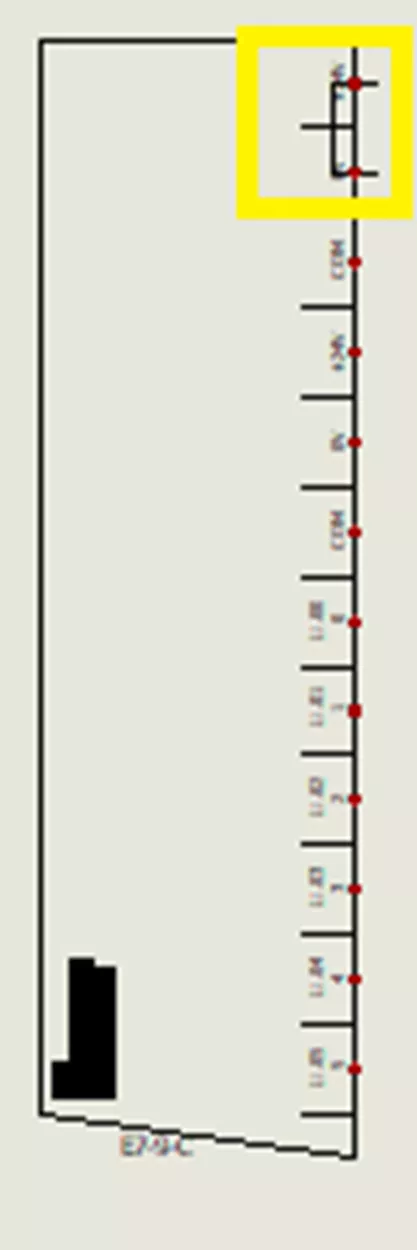
Heureusement, il existe un moyen de désactiver les peignes dans SOLIDWORKS Electrical, vous ne les verrez donc jamais lors de l'insertion d'une API.
- Accédez à Projet électrique > Configuration > Dessin d'automate programmable.
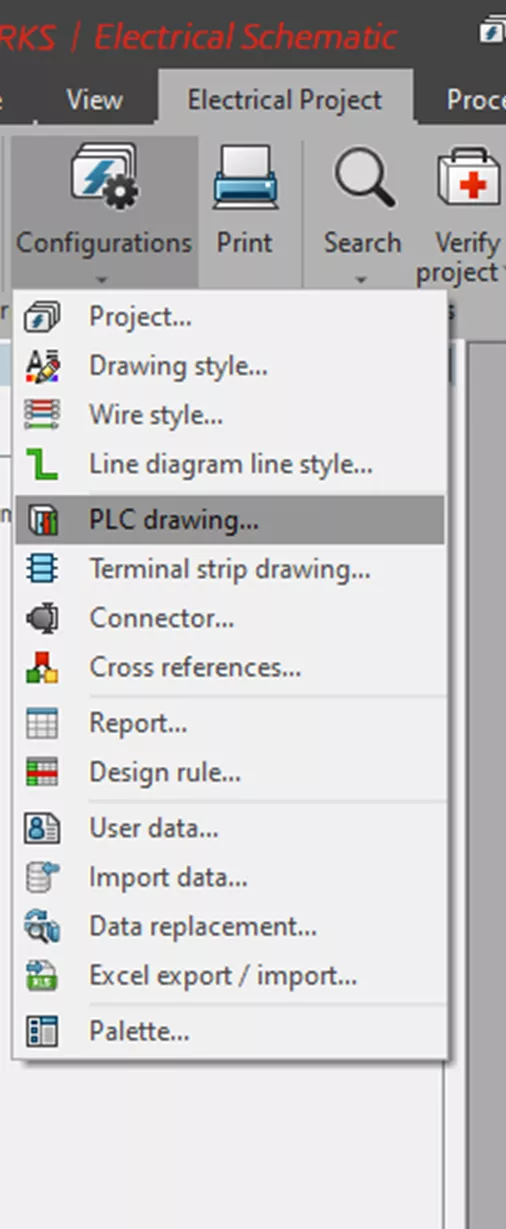
- Une fois dans l'outil de gestion de la configuration de dessin PLC, sélectionnez la configuration à modifier, puis sélectionnezPropriété.
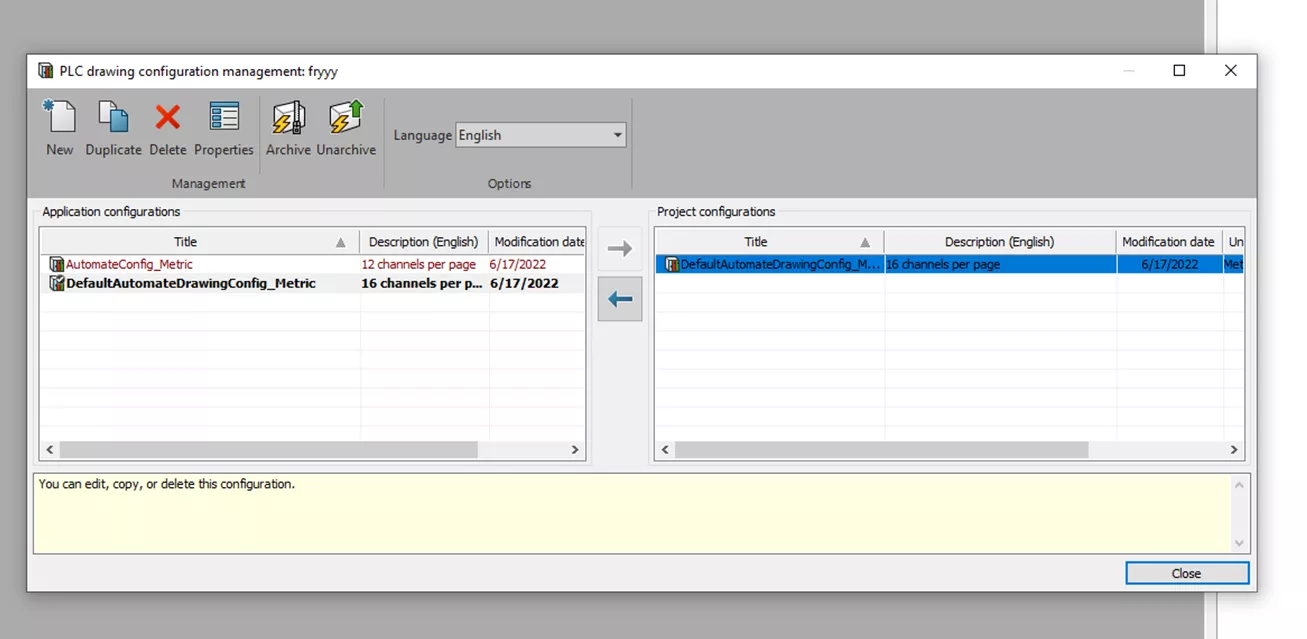
- Dans la fenêtre de configuration du dessin de l'API secondaire qui s'affiche, accédez à laTaille onglet et définissez la largeur du peigne et la largeur des dents à 0. Dans l'aperçu à droite, vous pouvez voir qu'il n'y a plus de peignes insérés avec l'automate.
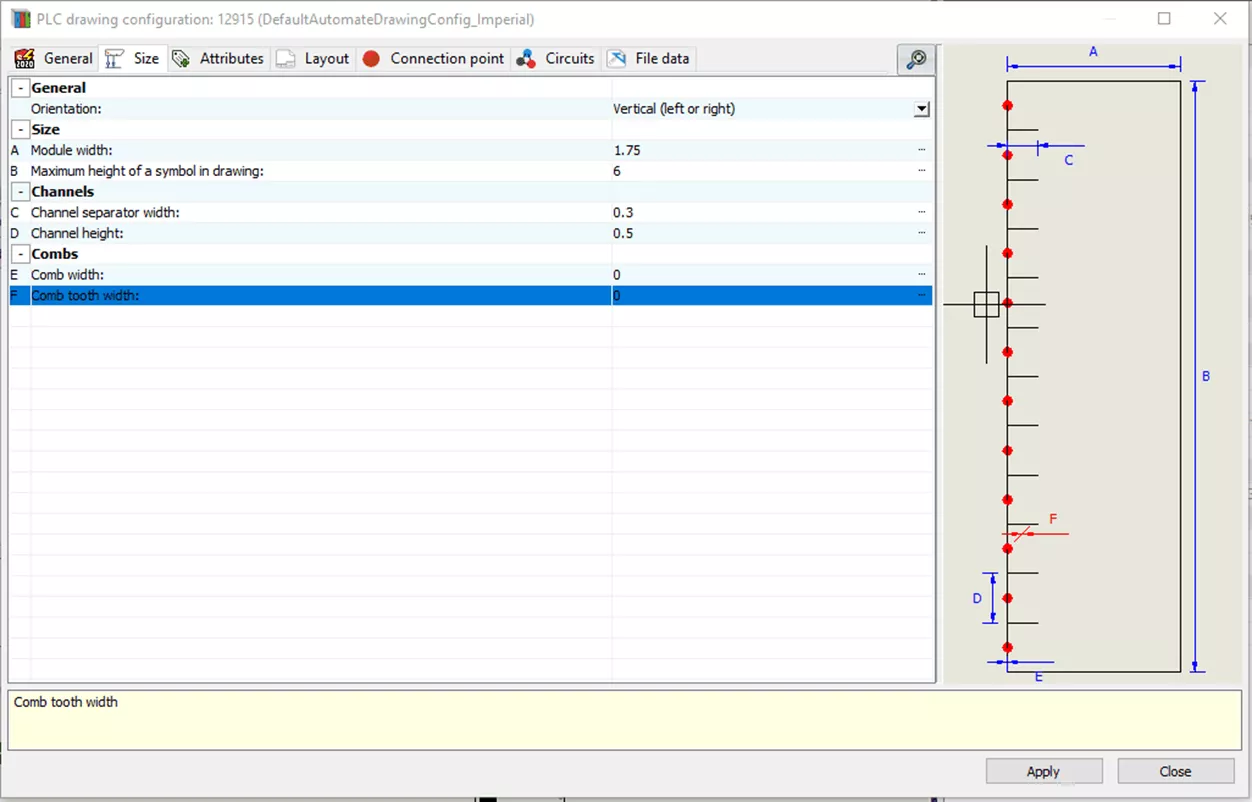
Vous pouvez maintenant insérer des API sans représentation visuelle du groupe de canaux. Veuillez noter que si vous effectuez cette modification après avoir inséré des API dans un projet, vous devez mettre à jour les symboles des API pour qu'elle soit prise en compte.
J'espère que vous avez trouvé cet article pour enlever les peignes deSOLIDWORKS ÉlectriqueLes automates programmables sont utiles. EXPERIENCE d'autres trucs et astuces.ci-dessous ou visitez notrevidéothèque.
Note de l'éditeur :Cet article a été initialement publié en mars 2020 et a été mis à jour pour plus d’exactitude et d’exhaustivité.
Articles connexes
SOLIDWORKS Électrique 2D : Modification de la valeur racine automatique des symboles
Marques de composants dans SOLIDWORKS Électrique
SOLIDWORKS Electrical 2024 : bulles automatiques, données de pièces, plages et plus encore
Comment inclure des fichiers de données externes dans un projet SOLIDWORKS Electrical
Comment créer un SOLIDWORKS Rx dans SOLIDWORKS, Électrique et Composer

À propos de GoEngineer
GoEngineer offre des logiciels, des technologies et une expertise qui permettent aux entreprises de libérer l'innovation en matière de conception et de livrer de meilleurs produits plus rapidement. Avec plus de 40 ans d'expérience et des dizaines de milliers de clients dans les secteurs de la haute technologie, des dispositifs médicaux, de la conception de machines, de l'énergie et d'autres industries, GoEngineer fournit des solutions de conception de premier plan avec SOLIDWORKS CAD, l'impression 3D Stratasys, la numérisation 3D Creaform et Artec, CAMWorks, PLM, et plus.
Recevez notre vaste gamme de ressources techniques directement dans votre boîte de réception.
Désabonnez-vous à tout moment.